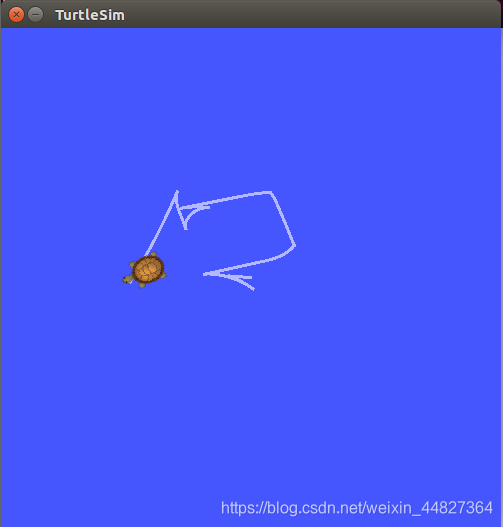配置微软Xbox One手柄到ROS实现通讯控制 |
您所在的位置:网站首页 › xbox手柄驱动安装包 › 配置微软Xbox One手柄到ROS实现通讯控制 |
配置微软Xbox One手柄到ROS实现通讯控制
|
环境:Ubuntu16.04 + ROS kinetic 安装joy package joy package为通用的Linux操纵杆提供了ROS驱动,它包括了一个joy_node节点,可以让Linux操纵杆和ROS交互.这个节点发布一个”Joy”消息,包含了操纵杆每一个按钮和轴的当前状态. 安装这个joy package: sudo apt-get install ros-kinetic-joy配置Xbox One无线手柄 安装好后先用usb线将手柄与电脑连接,测试有线连接的情况下,Linux是否能够识别你的游戏手柄. ls /dev/input/你会看到所有输入设备的列表,如果出现了jsX的话(在我的电脑中显示的是js0),说明Linux成功识别了你的游戏手柄. 随便按一些键,会看到数据的变化和快速的刷新 接下来,要让ROS的节点joy_node可以使用手柄,我们需要更改手柄的权限. ls -l /dev/input/jsX你会看到跟这样类似的输出: crw-rw-XX-+ 1 root input 13, 0 9月 12 14:45 /dev/input/js0 如果XX是rw的话,说明设备配置成功,像下面这个 启动joy_node节点 要使手柄的数据发布在ROS上,我们需要启动joy package中的joy_node节点.首先,我们需要将设备名这个参数设置为当前的设备名,默认为js0. roscore rosparam set joy_node/dev "/dev/input/jsX"然后可以启动joy_node这个节点: rosrun joy joy_node终端的输出如下: 没按一次按键便刷新一次,大概如下图所示: 在这里下载zip文件并解压到桌面 将终端的当前工作目录更改为解压的目录 在终端运行以下命令 make sudo make install sudo cp -r ~/Desktop/rtbth-dkms /usr/src/rtbth-3.9.3 sudo apt-get install dkms sudo dkms install rtbth/3.9.3 sudo nano /etc/modules修改/etc/modules文件,添加这一行后退出、重启 rtbth测试和校准 jstest-gtk是一个可以测试手柄的工具,可以显示哪个按钮和轴被按下,可以校准和重新为手柄设置每个按钮的索引 安装jstest-gtk: sudo apt-get install jstest-gtk 在终端输入以下命令,打开jstest-gtk的GUI: jstest-gtk点击属性按钮,可以进行测试 Xbox One手柄无线控制turtlesim中的小龟 创建工作空间,,然后运行ROS的工作空间初始化命令即可完成创建过程: 别忘了设置环境变量: mkdir -p ~/catkin_handle/src cd ~/catkin_handle/src catkin_init_workspace在catkin工作空间创建一个package cd ~/catkin_handle/src catkin_create_pkg learning_joy roscpp turtlesim joy cd ~/catkin_handle/ catkin_make写一个节点 在learning_joy/src/下创建一个文件turtle_teleop_joy.cpp. #include #include #include // create the TeleopTurtle class and define the joyCallback function that will take a joy msg class TeleopTurtle { public: TeleopTurtle(); private: void joyCallback(const sensor_msgs::Joy::ConstPtr& joy); ros::NodeHandle nh_; int linear_, angular_; // used to define which axes of the joystick will control our turtle double l_scale_, a_scale_; ros::Publisher vel_pub_; ros::Subscriber joy_sub_; }; TeleopTurtle::TeleopTurtle(): linear_(1), angular_(2) { // initialize some parameters nh_.param("axis_linear", linear_, linear_); nh_.param("axis_angular", angular_, angular_); nh_.param("scale_angular", a_scale_, a_scale_); nh_.param("scale_linear", l_scale_, l_scale_); // create a publisher that will advertise on the command_velocity topic of the turtle vel_pub_ = nh_.advertise("turtle1/cmd_vel", 1); // subscribe to the joystick topic for the input to drive the turtle joy_sub_ = nh_.subscribe("joy", 10, &TeleopTurtle::joyCallback, this); } void TeleopTurtle::joyCallback(const sensor_msgs::Joy::ConstPtr& joy) { geometry_msgs::Twist twist; // take the data from the joystick and manipulate it by scaling it and using independent axes to control the linear and angular velocities of the turtle twist.angular.z = a_scale_*joy->axes[angular_]; twist.linear.x = l_scale_*joy->axes[linear_]; vel_pub_.publish(twist); } int main(int argc, char** argv) { // initialize our ROS node, create a teleop_turtle, and spin our node until Ctrl-C is pressed ros::init(argc, argv, "teleop_turtle"); TeleopTurtle teleop_turtle; ros::spin(); }在CMakeLists.txt中加入以下行: add_executable(turtle_teleop_joy src/turtle_teleop_joy.cpp) target_link_libraries(turtle_teleop_joy ${catkin_LIBRARIES})创建一个launch文件夹,并新建一个launch文件turtle_joy.launch 最后运行roscore后运行launch命令 roslaunch learning_joy turtle_joy.launch下面就可以用手柄控制了 |
【本文地址】
今日新闻 |
推荐新闻 |
 下面对手柄进行初步的测试:在终端输入以下命令 设备名是jx0的话,就把下面命令的X改为0
下面对手柄进行初步的测试:在终端输入以下命令 设备名是jx0的话,就把下面命令的X改为0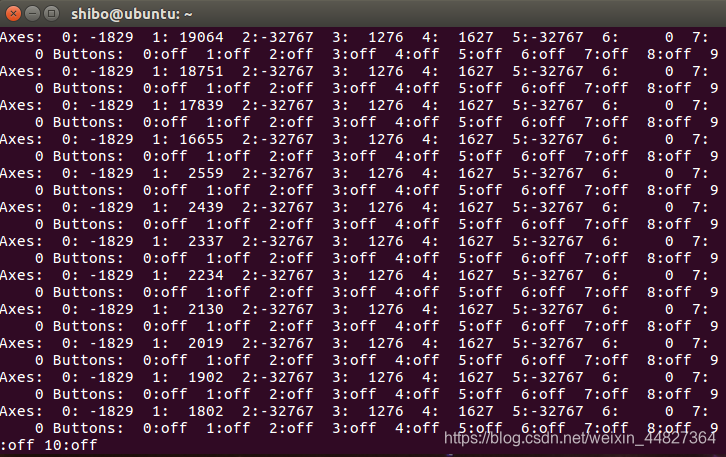 在Linux下每个键对应的索引在这个可以查下:http://wiki.ros.org/joy
在Linux下每个键对应的索引在这个可以查下:http://wiki.ros.org/joy 如果XX是–或者其他的话,说明没有配置成功,你需要在终端运行下面这个命令:
如果XX是–或者其他的话,说明没有配置成功,你需要在终端运行下面这个命令: 然后在新的终端用rostopic echo查看joy这个话题的数据:
然后在新的终端用rostopic echo查看joy这个话题的数据: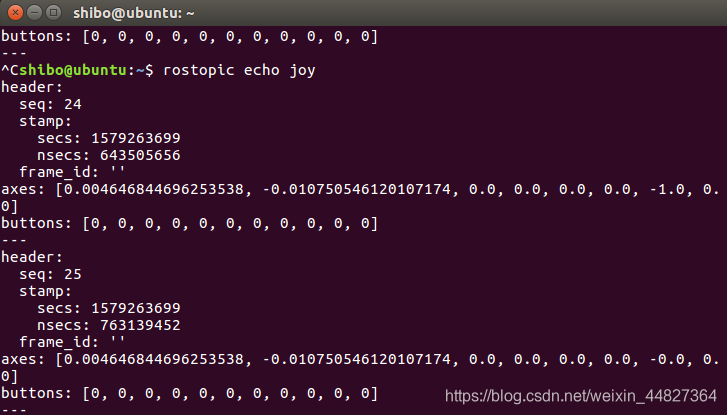 蓝牙无线连接 毕竟这个手柄是可以蓝牙的,我们再讲解一下蓝牙连接方式 打开Ubuntu16.04的蓝牙,找到Xbox Wireless Controller连接.
蓝牙无线连接 毕竟这个手柄是可以蓝牙的,我们再讲解一下蓝牙连接方式 打开Ubuntu16.04的蓝牙,找到Xbox Wireless Controller连接. 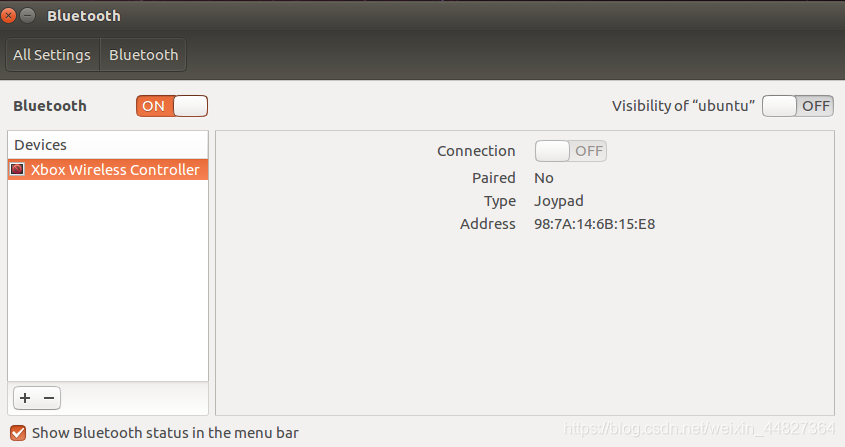 如果蓝牙连上之后马上掉线的话,可以尝试一下步骤,在终端输入:
如果蓝牙连上之后马上掉线的话,可以尝试一下步骤,在终端输入: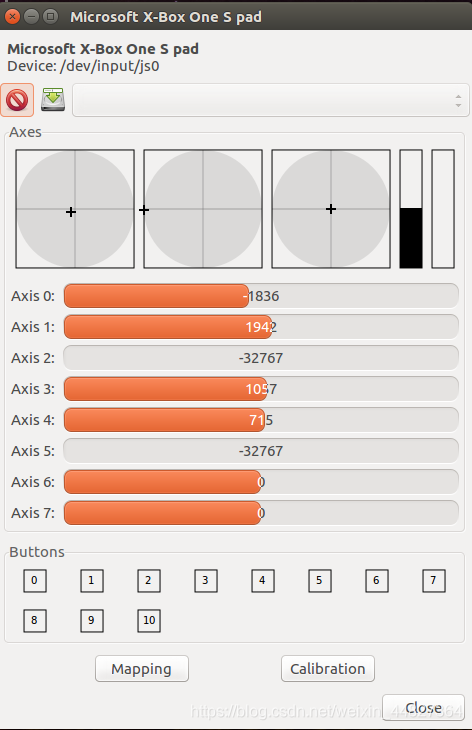 下面到了我们的小乌龟吉祥物示例
下面到了我们的小乌龟吉祥物示例